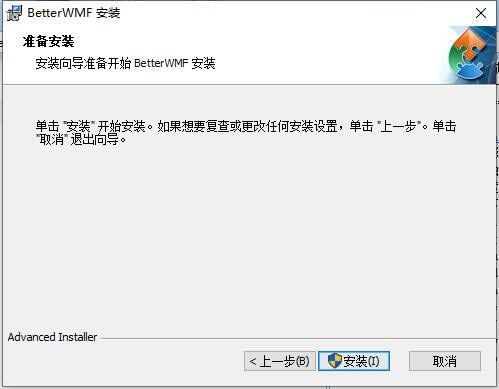【BetterWMF2019特別版下載】BetterWMF漢化特別版 v7.00 電腦pc版
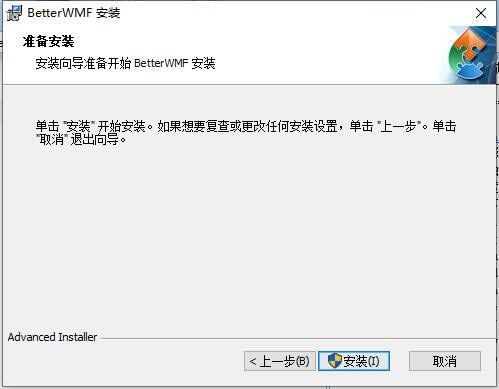
- 軟件類型:圖形軟件
- 軟件語言:簡體中文
- 授權方式:免費軟件
- 更新時間:2024-10-02
- 閱讀次數:次
- 推薦星級:
- 運行環境:WinXP,Win7,Win10,Win11
軟件介紹
BetterWMF2019特別版是一款功能十分強大的圖形編輯工具,針對CAD圖形進行更改設計,自動去除那令人煩惱的黑色背景,并對邊緣空白部分進行填充、自動變更格式等,從而在打印圖片的時候能夠有個精準的比例。

軟件特色
1、BetterWMF將圖片的大小裁剪成所選實體的范圍。
2、刪除(黑色)背景顏色,使圖像再次透明。
3、BetterWMF根據顏色為所有行或單個寬度分配非零寬度。
4、預設圖像的確切尺寸,例如它將出現在例如MS-Word中。
5、BetterWMF將論文空間和所有視口合并成一張圖片(不適用于AutoCAD LT)。
6、相對于圖紙的比例尺寸圖。
7、BetterWMF將256 AutoCAD顏色重新分配給灰度級或任何Windows TrueColors。
軟件功能
1、支持將插入圖形中的全部線條以及文字顏色調整為黑色。
2、優化高級選項設置,從中可以修改線條的顏色和填充顏色。
3、全新的修改功能,按當前AutoCAD圖形的大小進行比例縮放。
4、具有自動修剪圖形的空白邊緣、自動填充顏色的功能。
5、根據顏色為所有行或單個寬度分配非零寬度。
6、將論文空間和所有視口合并成一張圖片(不適用于AutoCAD LT)。
7、可以根據繪圖比例調整圖片的大小,將256個AutoCAD顏色重新分配為灰度或任何Windows 。
8、刪除(黑色)背景顏色,使圖像再次透明。
BetterWMF2019特別版使用方法
1、我們在CAD中完成自己設計的圖形后,保持該設計圖形在cad中的打開狀態,然后運行BetterWMF;
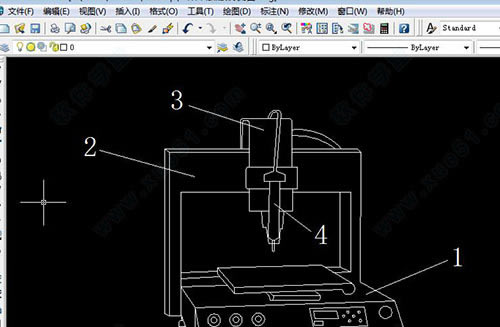
2、然后在CAD中選中想要粘貼的所有圖形,單擊右鍵,選擇“復制”,則會出現“剪切板中的圖像已被BetterWMF修改”字樣;

3、轉到BetterWMF應用程序界面,選中常規選項中的”移除AutoCAD背景顏色“和”按實體范圍修剪WMF圖像“;在線和文字中,選擇全部修改為黑色,我一般使用固定線寬0.025英寸或默認。然后選擇剪貼板菜單中的”立即修改和替換“,單擊”應用“;
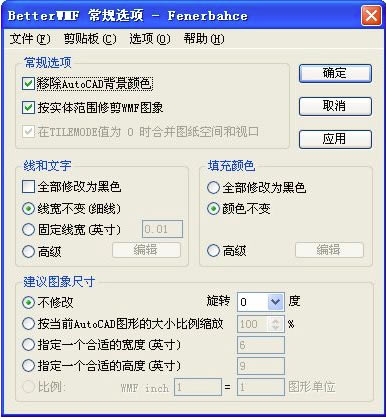
4、啟動Word文檔,鼠標單擊右鍵,選擇粘貼;在Word中選中粘貼過來的圖形,單擊居中,這樣就截好圖到word中了。
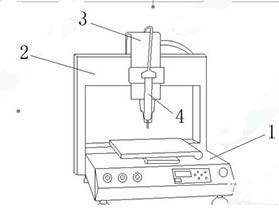
安裝方法
1、在本站下載BetterWMF2019特別版安裝包
2、使用壓縮軟件進行解壓(推薦使用winrar)
3、點擊“BetterWMF-2021a.exe”文件開始安裝
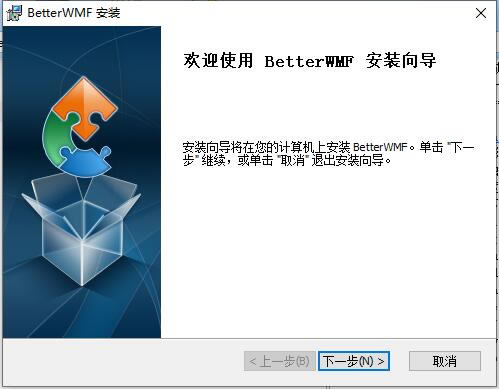
4、選擇BetterWMF軟件安裝的位置,你可以點擊【瀏覽】在打開的窗口中自行選擇軟件安裝位置,選擇完成后點擊下一步
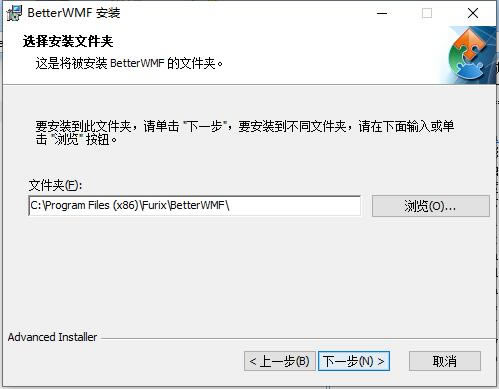
5、準備安裝BetterWMF,點擊【安裝】就可以了